Problem
- Sie erhalten eine Fehlermeldung, wenn Sie ESET Cyber Security deinstallieren oder auf eine neuere Version aktualisieren
- ESET Cyber Security deinstallieren
- Deinstallieren Sie ESET Cyber Security mit der Installations-.dmg-Datei
- Manuelles Entfernen von ESET Cyber Security über das Terminal
Lösung
![]() Windows Benutzer |
Windows Benutzer | ![]() Android Benutzer
Android Benutzer
ESET Cyber Security deinstallieren
-
Klicken Sie auf Finder → Anwendungen. Führen Sie einen Control-Klick (Rechtsklick) auf ESET Cyber Security aus und klicken Sie auf Paketinhalt anzeigen.

Abbildung 1-1 -
Erweitern Sie Inhalt → Helfer und doppelklicken Sie dann auf Uninstaller.app.

Abbildung 1-2 -
Klicken Sie im Fenster ESET Cyber Security Setup auf Deinstallieren. Um ESET Cyber Security erfolgreich zu deinstallieren, werden Sie während der Deinstallation möglicherweise mehrmals nach Ihrem Passwort gefragt.

Abbildung 1-3 -
Klicken Sie auf Zulassen , um dem Deinstallationsprogramm die notwendigen Berechtigungen zu erteilen, um die Deinstallation abzuschließen.

Abbildung 1-4 -
Klicken Sie nach erfolgreicher Deinstallation auf Schließen.

Abbildung 1-5 - Starten Sie Ihren Computer neu.
Deinstallation von ESET Cyber Security mithilfe der .dmg-Installationsdatei
-
Mounten und öffnen Sie das Installationspaket (*.dmg-Datei). Wenn Sie nicht über das Installationspaket verfügen, können Sie es von der Seite Home Downloads herunterladen.
-
Doppelklicken Sie auf das Symbol für das Deinstallationsprogramm.

Abbildung 2-1 -
Klicken Sie im Fenster ESET Cyber Security Setup auf Deinstallieren. Um ESET Cyber Security erfolgreich zu deinstallieren, werden Sie während der Deinstallation möglicherweise mehrmals nach Ihrem Passwort gefragt.

Abbildung 2-2 -
Klicken Sie auf Zulassen , um dem Deinstallationsprogramm die erforderlichen Berechtigungen zu erteilen, um die Deinstallation abzuschließen.

Abbildung 2-3 -
Klicken Sie nach erfolgreicher Deinstallation auf Schließen.

Abbildung 2-4 - Starten Sie Ihren Computer neu.
Manuelles Entfernen von ESET Cyber Security über das Terminal
-
Öffnen Sie das Terminal, geben Sie den folgenden Befehl in das Terminal ein und drücken Sie die Eingabetaste.
csrutil deaktivieren -
Starten Sie Ihr Gerät neu.
-
Öffnen Sie das Terminal, geben Sie den unten stehenden Befehl in das Terminal ein und drücken Sie die Eingabetaste.
systemextensionsctl list -
Eine Liste der ESET-Systemerweiterungen mit detaillierten Informationen wird im Terminal angezeigt.
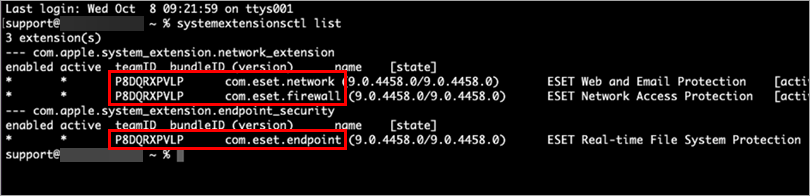
Abbildung 3-1 -
Geben Sie den folgenden Befehl ein, geben Sie die teamID und bundleID aus dem Terminal in die entsprechenden Felder [teamID] und [bundleID] ein, und drücken Sie die Eingabetaste.
systemextensionsctl uninstall [teamID] [bundleID]Befehlsbeispiel nach Eingabe der teamID und bundleID aus dem Terminal:
systemextensionsctl uninstall P8DQRXPVLP com.eset.endpointSie müssen diesen Befehl mehrere Male verwenden und die [teamID] und [bundleID] für jede ESET-Systemerweiterung in der Liste ändern.
-
Öffnen Sie das Terminal, geben Sie den folgenden Befehl in das Terminal ein und drücken Sie die Eingabetaste.
csrutil aktivieren -
Starten Sie Ihr Gerät neu.
-
Öffnen Sie das Terminal, geben Sie den folgenden Befehl in das Terminal ein und drücken Sie die Eingabetaste.
sudo rm -Rf /Library/Application\ Support/ESET -
Geben Sie Ihr Passwort in das Terminal ein und drücken Sie die Eingabetaste.
-
Schließen Sie das Terminal.
-
Klicken Sie auf Finder → Anwendungen. Wenn ESET Cyber Security noch vorhanden ist, ziehen Sie das Element auf das Papierkorbsymbol in Ihrem Dock. Wenn Sie dazu aufgefordert werden, geben Sie Ihr Administratorkennwort ein und drücken Sie die Eingabetaste.
-
ESET Cyber Security sollte nun vollständig von Ihrem Computer entfernt sein.
Need further assistance? Contact ESET Technical Support.